解决电脑IP错误无法上网的方法(掌握正确的IP配置,轻松解决上网问题)
在使用电脑上网的过程中,有时候会遇到IP配置错误而无法连接到网络的问题。本文将为您介绍一些常见的解决方法,帮助您轻松应对这个困扰。
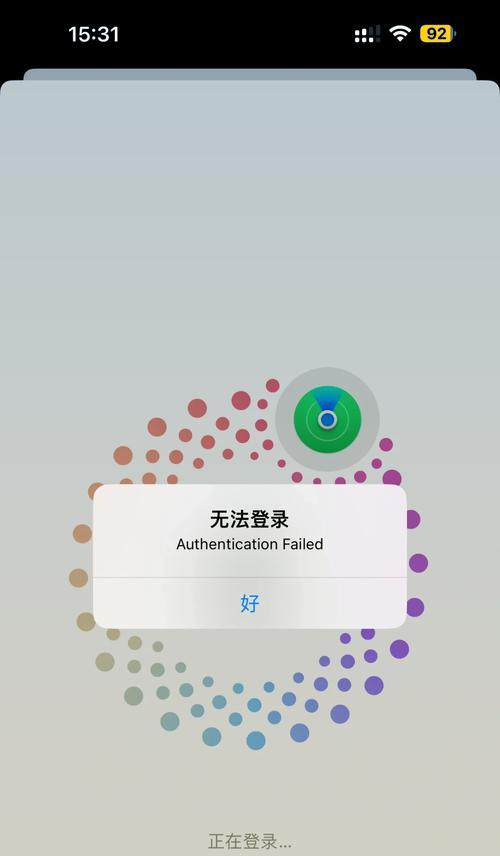
检查IP配置是否正确
在遇到无法上网的情况下,我们需要检查电脑的IP配置是否正确。我们可以通过进入网络设置界面,查看当前IP地址、子网掩码、默认网关等信息是否与网络提供方提供的配置一致。
重启路由器和电脑
若发现IP配置无误,仍无法上网,可以尝试重启路由器和电脑。有时候网络设备会出现故障,通过重启可以重新建立网络连接,解决IP错误导致无法上网的问题。
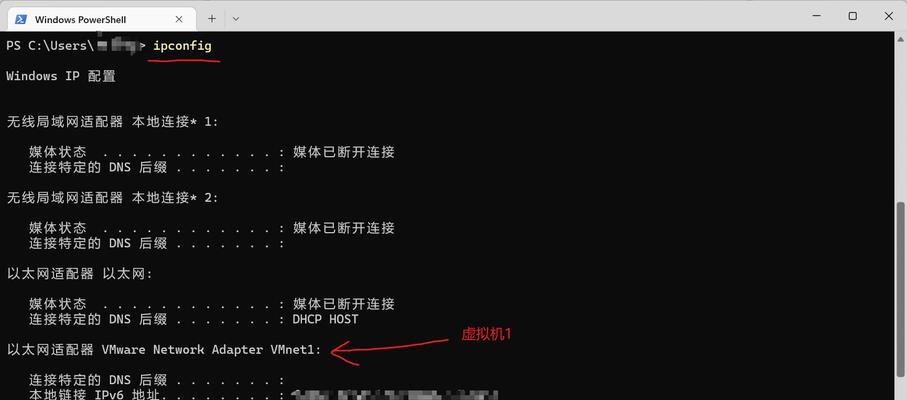
更新网络适配器驱动程序
如果重启后仍然无法解决问题,可能是因为网络适配器驱动程序过期或损坏导致的。我们可以通过设备管理器中的网络适配器选项,检查并更新驱动程序,以确保网络适配器正常运作。
使用命令行修复网络问题
在一些特殊情况下,我们可以使用命令行工具来修复网络问题。通过打开命令提示符窗口,输入一些特定的命令,比如ipconfig/release和ipconfig/renew,可以强制刷新IP配置,解决连接问题。
禁用并重新启用网络适配器
有时候,禁用并重新启用网络适配器也可以解决IP错误导致无法上网的问题。我们只需进入网络连接选项,找到当前使用的网络适配器,右键选择禁用,然后再次右键启用即可。
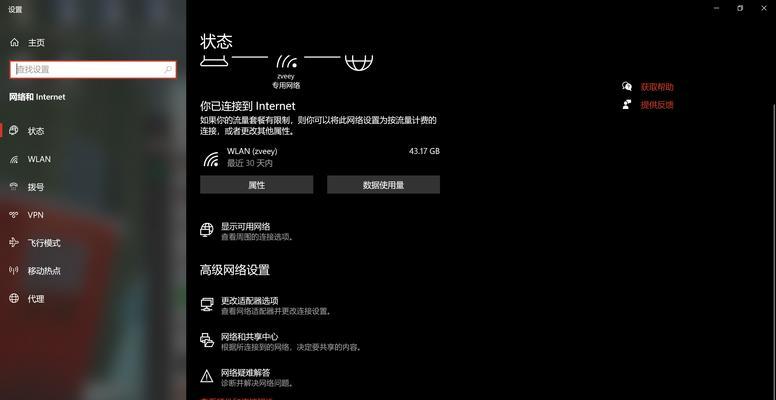
清除DNS缓存
DNS缓存问题也可能导致IP错误而无法上网。我们可以通过打开命令提示符窗口,并输入ipconfig/flushdns命令来清除DNS缓存,以解决网络连接问题。
检查防火墙设置
防火墙设置也可能对网络连接产生影响。我们可以在控制面板中找到防火墙选项,检查是否有针对网络连接的阻止规则,并进行相应的调整,以确保网络连接正常。
临时关闭安全软件
某些安全软件也可能干扰网络连接。我们可以尝试临时关闭这些安全软件,然后重新连接网络,检查是否能够解决IP错误导致的无法上网问题。
检查物理连接
除了软件设置外,物理连接也可能对网络连接产生影响。我们需要检查电脑与路由器之间的物理连接是否稳固,以及电缆是否损坏,确保网络信号传输正常。
联系网络服务提供商
如果经过以上方法仍然无法解决IP错误导致的无法上网问题,我们可以联系网络服务提供商,咨询他们的技术支持人员。他们通常会提供更详细的解决方案和支持。
更新操作系统
有时候,操作系统的更新也能够解决一些网络连接问题。我们可以检查并下载最新的操作系统更新包,以确保系统中的网络相关问题得到修复。
重置网络设置
在一些复杂的网络问题中,我们可以尝试重置网络设置。在控制面板中找到网络和Internet选项,选择网络和共享中心,在左侧导航栏中选择更改适配器设置,右键点击当前使用的网络适配器,选择重置选项进行操作。
使用其他网络连接方式
如果以上方法都无法解决问题,我们可以尝试使用其他的网络连接方式,比如切换到移动热点,或者使用其他的无线网络连接。
咨询专业人士帮助
如果您不确定如何进行操作,或者尝试了以上方法仍然无法解决问题,建议咨询专业人士的帮助。他们会根据您的具体情况提供针对性的解决方案。
通过本文介绍的方法,我们可以轻松解决电脑IP错误导致无法上网的问题。不过,在操作过程中请务必谨慎,并确保您具备一定的计算机知识和操作经验。若问题仍然存在,请及时联系专业人士以获得更详细的帮助。
- 电脑短路保护机制错误的危害与解决方法(短路保护机制错误导致电脑损害,如何避免?)
- Wps电脑英语单词统计错误的原因及解决办法(解析Wps电脑英语单词统计错误的根源与提高统计准确性的技巧)
- 解决电脑IP错误无法上网的方法(掌握正确的IP配置,轻松解决上网问题)
- 大白菜5.0装机教程(一键装机神器大白菜5.0,助你轻松组装电脑)
- 解决优酷电脑显示初始化错误的方法(优酷电脑显示初始化错误的原因及解决方案)
- 电脑IP定位错误的原因分析(深入探究电脑IP定位错误的关键因素及解决方法)
- 电脑安装路径命名错误导致的问题及解决方法
- U盘安装电脑出现错误1808的解决方法(U盘安装电脑时遇到错误1808的原因分析与解决步骤)
- 大白菜U盘制作教程(轻松学会使用大白菜U盘制作自己的个性化存储设备)
- 从头开始(轻松学会如何以W重装系统,解决电脑问题)
- 电脑内部错误的常见问题及解决方法(探索电脑内部错误,解决疑难杂症)
- 解决Dell笔记本电脑黑屏开不了机的方法(遇到Dell笔记本电脑黑屏无法开机?这些方法帮你解决!)
- 以深度技术引导修复教程(探索技术的深度引导修复方法,帮助您轻松解决各种问题)
- 解决电脑IE安装证书错误的方法(以电脑IE为例,详解安装证书错误的原因及解决方案)
- 使用UEFI和U盘重装Mac系统的完整教程(从U盘安装Mac系统的详细步骤和注意事项)
- 如何解决SSD卡在开机界面问题?(一步步教你轻松应对SSD卡开机故障)
